
매일 대화에 감정과 유머를 주입하는 데 사용하더라도 모든 사람이 이모티콘을 좋아하는 것은 아닙니다. 현재로서는 전체 이모티콘 키보드를 제거하지 않고는 iPhone 또는 iPad 키보드에서 이모티콘 버튼을 제거할 수 없으므로 궁극적으로 기기에서 이모티콘이 비활성화됩니다.
그러나 여전히 이모티콘 버튼을 제거하고 싶을 수 있습니다. 이모티콘 버튼을 제거해야 하는 이유 중 일부는 실수로 이모티콘 버튼을 눌렀거나 짜증나는 경우를 포함합니다. 어쩌면 당신은 그것을 사용하지도 않습니다. 더 이상 사용하지 않으려면 키보드에서 비활성화하면 안심할 수 있습니다.
이모티콘 버튼을 제거하면 어떻게 되나요?

이모티콘 버튼을 없애고 싶은 이유가 무엇이든 그에 대한 결과가 있습니다. 이모티콘 버튼을 제거하면 이모티콘을 다시 활성화할 때까지 이모티콘이 꺼지므로 다시 액세스할 수 없습니다.
이 기능을 비활성화하더라도 나중에 사용하려는 경우 기기의 설정을 되돌려 다시 액세스할 수 있습니다.
이 기능을 제거하더라도 iPhone 또는 iPad는 여전히 이모티콘을 렌더링하고 표시하므로 연락처 목록에 있는 메시지를 통해 전송된 이모티콘을 계속 볼 수 있습니다.
iPhone 및 iPad에서 이모티콘 버튼을 제거하는 방법
이렇게 하려면 아래 단계에 따라 이모티콘 키보드를 비활성화하고 제거해야 합니다.
1. iPhone 또는 iPad에서 설정으로 이동합니다.
2. "일반 -> 키보드"로 이동합니다.
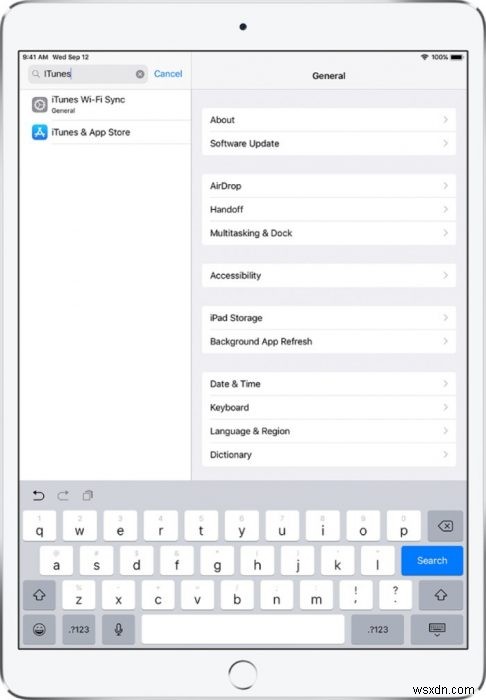
3. 키보드를 탭합니다.
4. 키보드 설정 모서리에서 편집을 탭합니다.
5. "Emoji" 옆에 있는 빼기(-) 버튼을 누릅니다.
6. 삭제를 탭합니다. 이렇게 하면 iPhone 또는 iPad 키보드에서 이모티콘 버튼이 제거됩니다.
7. 완료를 탭하거나 설정을 종료합니다.
위의 단계를 따르면 메모 또는 메시지와 같이 키보드를 표시하는 iPhone 또는 iPad에서 이모티콘 버튼이 사라진 앱을 열 수 있습니다.
이모티콘 버튼을 복원하는 방법
이모티콘 버튼과 키보드를 다시 사용하고 싶거나 실수로 비활성화한 경우 아래 단계를 사용하여 쉽게 복원할 수 있습니다.
1. 설정으로 이동합니다.
2. "일반 -> 키보드"를 탭합니다.
3. 키보드를 선택합니다.
4. "새 키보드 추가"를 선택하십시오.
5. Emoji를 탭하여 키보드에 버튼을 다시 추가합니다.
참고: 변경 사항은 언제든지 되돌리거나 조정할 수 있습니다.
이 작업이 도움이 되었나요? 아래 댓글로 알려주세요.
이미지 제공:Apple
